2020最新Linux系统发行版ContOS7演示安装Tomcat9。
为防止操作权限不足,建议切换root用户,当然如果你对Linux命令熟悉,能够自主完成权限更新操作,可以不考虑此推荐。
更多命令学习推荐:
1、下载Linux版Tomcat包
tar.gz:Linux环境下的压缩包,免安装!
1、手动在Tomcat官网下载,并使用XFTP将文件上传至Linux指定目录下(为便于管理建议放在当前用户/home/XXX目录下)。
2、使用命令下载。(默认文件保存在当前登录用户所在目录)
1 wget https://mirror.bit.edu.cn/apache/tomcat/tomcat-9/v9.0.39/bin/apache-tomcat-9.0.39.tar.gz
2、解压安装Tomcat9
1、在/usr/local目录下新建目录Apache。(用于存放Tomcat的安装位置)。
2、进入下载好的Tomcat压缩包地址路径,解压Tomcat至/usr/local/Apache目录中。
1 ########进入目录查看下载的文件(Tomcat包) 2 [root@localhost Apache]# cd /home/xsge/downfiles/ 3 [root@localhost downfiles]# ls 4 apache-tomcat-9.0.39.tar.gz jdk-8u261-linux-x64.tar.gz 5 6 ########解压Tomcat包到指定目录 7 [root@localhost downfiles]# tar -xvf apache-tomcat-9.0.39.tar.gz -C /usr/local/Apache
3、进入解压目录检查
1 [root@localhost downfiles]# cd /usr/local/Apache 2 [root@localhost Apache]# ls 3 apache-tomcat-9.0.39
3、启动Tomcat程序
1、进入Tomcat安装目录。命令启动(默认绿色后缀为.sh的便是Linux的可执行脚本)
1 ######进入Tomcat安装目录bin目录下 2 [root@localhost bin]# cd /usr/local/Apache/apache-tomcat-9.0.39/bin 3 4 ######启动或关闭Tomcat 5 [root@localhost bin]# ./startup.sh 6 [root@localhost bin]# ./shutdown.sh
说明:在window系统中启动脚本是.bat文件,在Linux系统中使用的是.sh文件。执行格式为: ./脚本
注意:如果.sh文件显示为灰色,且无法执行,则是因为权限不足,使用命令给脚本文件增加执行权限。
[root@localhost bin]# chmod +x *.sh #给所有脚本文件增加执行权限
启动信息如下:
1 [root@localhost bin]# ./startup.sh 2 Using CATALINA_BASE: /usr/local/Apache/apache-tomcat-9.0.39 3 Using CATALINA_HOME: /usr/local/Apache/apache-tomcat-9.0.39 4 Using CATALINA_TMPDIR: /usr/local/Apache/apache-tomcat-9.0.39/temp 5 Using JRE_HOME: /usr/lib/jvm/jdk1.8.0_261 6 Using CLASSPATH: /usr/local/Apache/apache-tomcat-9.0.39/bin/bootstrap.jar:/usr/local/Apacheapache-tomcat-9.0.39/bin/tomcat-juli.jar 7 Using CATALINA_OPTS: 8 Tomcat started. 9 [root@localhost bin]#
如果希望查看启动详情,可以进入Tomcat的log目录查看显示日志信息
1 ####进入Tomcat日志目录 2 [root@localhost ~]# cd /usr/local/Apache/apache-tomcat-9.0.39/logs 3 ####查看日志信息 4 [root@localhost logs]# tail -f catalina.out 5 15-Oct-2020 13:49:22.162 信息 [main] org.apache.catalina.startup.HostConfig.deployDirectory 把web 应用程序部署到目录 [/usr/local/Apache/apache-tomcat-9.0.39/webapps/docs] 6 15-Oct-2020 13:49:22.232 信息 [main] org.apache.catalina.startup.HostConfig.deployDirectory Web应用程序目录[/usr/local/Apache/apache-tomcat-9.0.39/webapps/docs]的部署已在[69]毫秒内完成 7 15-Oct-2020 13:49:22.232 信息 [main] org.apache.catalina.startup.HostConfig.deployDirectory 把web 应用程序部署到目录 [/usr/local/Apache/apache-tomcat-9.0.39/webapps/examples] 8 15-Oct-2020 13:49:23.294 信息 [main] org.apache.catalina.startup.HostConfig.deployDirectory Web应用程序目录[/usr/local/Apache/apache-tomcat-9.0.39/webapps/examples]的部署已在[1,062]毫秒内完成 9 15-Oct-2020 13:49:23.295 信息 [main] org.apache.catalina.startup.HostConfig.deployDirectory 把web 应用程序部署到目录 [/usr/local/Apache/apache-tomcat-9.0.39/webapps/host-manager] 10 15-Oct-2020 13:49:23.347 信息 [main] org.apache.catalina.startup.HostConfig.deployDirectory Web应用程序目录[/usr/local/Apache/apache-tomcat-9.0.39/webapps/host-manager]的部署已在[52]毫秒内完成 11 15-Oct-2020 13:49:23.348 信息 [main] org.apache.catalina.startup.HostConfig.deployDirectory 把web 应用程序部署到目录 [/usr/local/Apache/apache-tomcat-9.0.39/webapps/manager] 12 15-Oct-2020 13:49:23.410 信息 [main] org.apache.catalina.startup.HostConfig.deployDirectory Web应用程序目录[/usr/local/Apache/apache-tomcat-9.0.39/webapps/manager]的部署已在[63]毫秒内完成 13 15-Oct-2020 13:49:23.429 信息 [main] org.apache.coyote.AbstractProtocol.start 开始协议处理句柄["http-nio-8080"] 14 15-Oct-2020 13:49:23.456 信息 [main] org.apache.catalina.startup.Catalina.start [2211]毫秒后服务器启动
4、测试访问
1、如果你的CentOS安装了Linux界面,那么可以在Linux界面系统中打开浏览器输入访问地址
http://虚拟机ip地址或者localhost:8080/
(如果不知道自己虚拟机IP是多少,可以通过命令ifconfig查看)
访问举例:http://192.168.6.88:8080/ http://localhost:8080/
2、外部实体测试访问。
如果是外部主机想要访问Linux部署的Tomcat,必须使用ip访问,且需要直接关闭Linux防火墙。
####关闭防火墙
[root@localhost bin]# service firewalld stop
Redirecting to /bin/systemctl stop firewalld.service
测试访问:http://192.168.6.88:8080/
问题:防火墙是拦截规则加强系统安全的,Linux作为服务器主机使用,我们不建议关闭防火墙。可以通过为防火墙加设开放端口,实现允许外部访问。
如果是阿里云服务器,则需要保证阿里云的安全组策略是开放的!
(阿里云服务器部署问题,请参考:)
配置防火墙加设开放端口,开启Linux的防火墙服务:
1 #查看firewall(防火墙)服务状态 2 systemctl status firewall
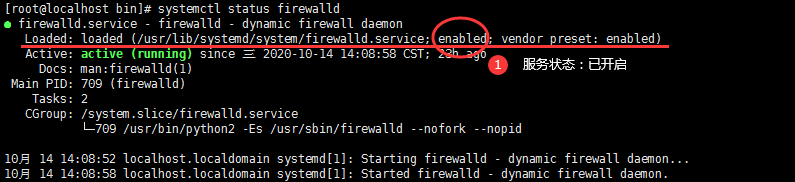
3 #开启、重启、关闭、firewalld.service服务 4 #开启防火墙 5 service firewalld start 6 #重启防火墙 7 service firewalld restart 8 #关闭防火墙 9 service firewalld stop 10 #########查看防火墙规则 11 firewall-cmd --list-all #查看全部信息 13 firewall-cmd --list-ports #只看端口信息 14 #########添加防火墙开放端口 15 开端口命令: firewall-cmd --zone=public --add-port=8080/tcp --permanent
16 重启防火墙: systemctl restart firewalld.service
17 命令含义: 18 --zone #作用域(public标识公共的) 19 --add-port=80/tcp #添加端口, 格式为:端口/通讯协议 20 --permanent #永久生效,没有此参数重启后失效
注意:加设防火墙开放端口中firewall-cmd是一个完整的命令,中间没有空格!(温馨提示,上面的命令中没有数字,如果你怕手敲错误,建议复制!)
3、加设防火墙开放端口后,测试访问
访问地址举例:http://192.168.6.88:8080/
5、附录(Tomcat自启配置)
1、Tomcat配置服务
新建服务脚本:
1 [root@localhost ~]# vim /etc/init.d/tomcat
输入i、I、a等任意一个进入编辑模式,添加脚本内容:
1 #!/bin/bash 2 # description: Tomcat7 Start Stop Restart 3 # processname: tomcat7 4 # chkconfig: 234 20 80 5 6 CATALINA_HOME=/usr/local/tomcat/apache-tomcat-9.0.11 7 8 case $1 in 9 start) 10 sh $CATALINA_HOME/bin/startup.sh 11 ;; 12 stop) 13 sh $CATALINA_HOME/bin/shutdown.sh 14 ;; 15 restart) 16 sh $CATALINA_HOME/bin/shutdown.sh 17 sh $CATALINA_HOME/bin/startup.sh 18 ;; 19 *) 20 echo 'please use : tomcat {start | stop | restart}' 21 ;; 22 esac 23 exit 0
按ESC退出编辑输入命令 :wq 保存脚本。
执行脚本,启动、停止 和 重启服务。
启动:service tomcat start
停止:service tomcat stop
重启:service tomcat restart
2、Tomcat配置开机自启动
向chkconfig添加 tomcat 服务的管理
1 [root@localhost ~]# chkconfig --add tomcat
设置tomcat服务自启动
1 [root@localhost ~]# chkconfig tomcat on
查看tomcat的启动状态
1 [root@localhost ~]# chkconfig --list | grep tomcat 2 状态如下: 3 4 [root@localhost ~]# chkconfig --list | grep tomcat 5 6 tomcat 0:off 1:off 2:on 3:on 4:on 5:on 6:off
关闭tomcat服务自启动:chkconfig tomcat off
删除tomcat服务在chkconfig上的管理:chkconfig --del tomcat
更多请看我的主页!